Sửa lỗi “Mega.Nz muốn lưu trữ tệp trên thiết bị này” [8 bản hack nhanh]
![Sửa lỗi “Mega.Nz muốn lưu trữ tệp trên thiết bị này” [8 bản hack nhanh] Sửa lỗi “Mega.Nz muốn lưu trữ tệp trên thiết bị này” [8 bản hack nhanh]](https://luckytemplates.com/resources1/images2/image-7733-0408151130326.png)
Tìm hiểu cách xử lý lỗi mega.nz muốn lưu trữ tệp trên thiết bị này với 8 thủ thuật hữu ích!

Bạn đang vật lộn với “ PC của bạn cần khởi động lại? Vui lòng giữ nút nguồn. Mã lỗi: 0x0000005D ”? Trong khi cố gắng cài đặt bản Windows 10 mới trên hệ thống của bạn.
Tìm kiếm các bản sửa lỗi hơn bài viết này là dành cho bạn. Tại đây, hãy tìm hiểu thông tin đầy đủ để khắc phục mã lỗi 0x0000005d trên hệ thống Windows của bạn.
Lỗi này thường xảy ra khi bạn đang cố gắng chạy hoặc cài đặt phiên bản Windows không được hỗ trợ trên bộ xử lý hệ thống của bạn.
Nếu bạn đang cố gắng cài đặt Windows 10 trên PC của mình thì hãy kiểm tra bộ xử lý phải hỗ trợ các tính năng Mở rộng địa chỉ vật lý (PAE), NX và SSE2 . Nhưng nếu nó không được hỗ trợ thì bạn có thể gặp nhiều lỗi khác nhau.
Thông báo Lỗi hiển thị khi lỗi xảy ra:
“Your PC needs to restart.
Please hold down the power button.
Error Code: 0x0000005D
Parameters:
0x03060F06
0x756E6547
0x49656E69
0x6C65746E”
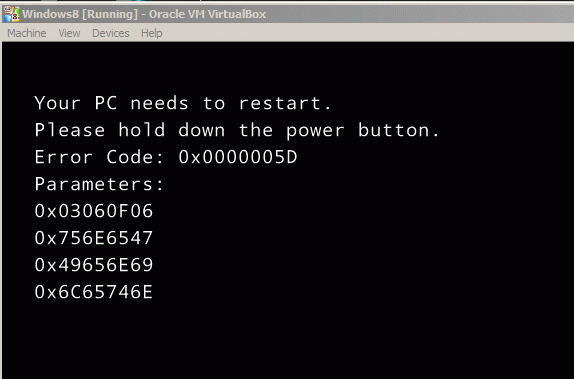
Vâng, thông báo lỗi xuất hiện do tính năng NX (“ Không có bit eXecute ”) không hoạt động trong hệ thống. Bạn có thể tìm thấy tính năng này trên XD (“ eXecute Disabled ”) trong cài đặt BIOS.
Vì vậy, hãy xem qua bài viết để có được các giải pháp và khắc phục mã lỗi 0x0000005d trong Windows 10.
Cách sửa mã lỗi 0x0000005D trong Windows 10
Bạn cần khởi động lại hệ thống của mình. Sau khi khởi động lại máy tính của bạn, chỉ cần nhấn phím F2 từ bàn phím để truy cập BIOS;
Lưu ý: Phím để truy cập BIOS có thể khác nhau tùy thuộc vào bo mạch chủ được cài đặt trên máy tính của bạn. Cẩn thận xem màn hình đầu tiên xuất hiện sau khi khởi động lại hệ thống của bạn và tìm thông báo cho biết phím cần được nhấn để truy cập BIOS (ví dụ: phím F1, F2, F3, Esc hoặc Delete ).
Khắc phục # 1: Bật NX / XD trong BIOS / UEFI
Một số người dùng mới có UEFI thay vì BIOS và một phương pháp để truy cập cài đặt là khác nhau. Cấu trúc của BIOS / UEFI cũng khác nhau và do đó, vị trí và tên NX có thể khác nhau giữa các máy này.
Nếu hướng dẫn không phù hợp với bạn thì bạn có thể kiểm tra hướng dẫn sử dụng cho PC hoặc bạn cũng có thể tìm hướng dẫn trực tuyến để truy cập thiết lập BIOS / UEFI cho kiểu máy của hệ thống. Ngoài ra, có thể NX / XD không được hỗ trợ trên hệ thống. Ở đây, trong trường hợp này, bạn có thể sửa lỗi sản xuất để tìm hiểu xem liệu BIOS có thể được cập nhật hay không.
1: Nhập BIOS hoặc UEFI
Đối với BIOS:
Đối với UEFI:
2: Sau đó, chọn Khắc phục sự cố, sau đó Tùy chọn nâng cao rồi đến Cài đặt chương trình cơ sở UEFI và cuối cùng chọn Khởi động lại
3: Tiếp theo, bạn phải tìm tab bảo mật hoặc Nâng cao và trong tab này, chọn Bộ xử lý hoặc Cấu hình CPU .
4: Bây giờ hãy tìm mục nhập có bất kỳ tên nào trong số các tên đã cho: Khả năng thực thi-vô hiệu hóa bit, Bảo vệ bộ nhớ không thực thi, Bảo vệ chống vi-rút nâng cao, Chức năng vô hiệu hóa thực thi hoặc một cái gì đó tương tự
5: Nếu bạn tìm thấy bất kỳ cái nào trong số chúng ở đó và bị vô hiệu hóa thì hãy bật nó lên
Khắc phục # 2: Bật công nghệ ảo hóa
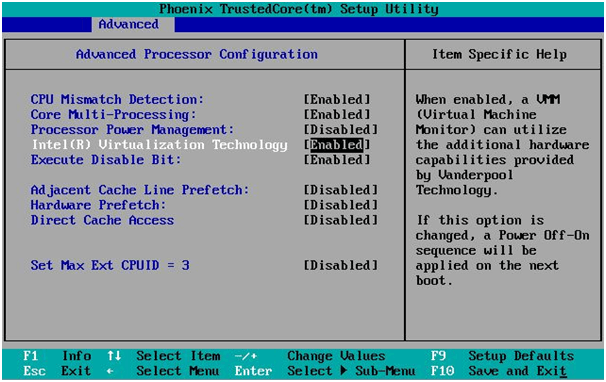
Khắc phục # 3: Điều chỉnh cài đặt máy ảo
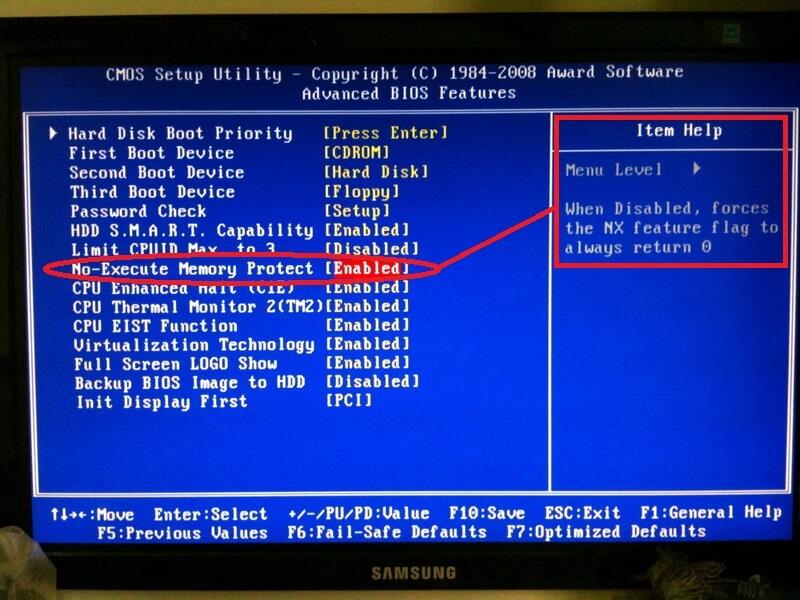
Khắc phục # 4: Kiểm tra Cài đặt Hộp ảo
1: Từ tab “Hệ thống”, chuyển đến menu “Bo mạch chủ” và thực hiện các cài đặt bên dưới:
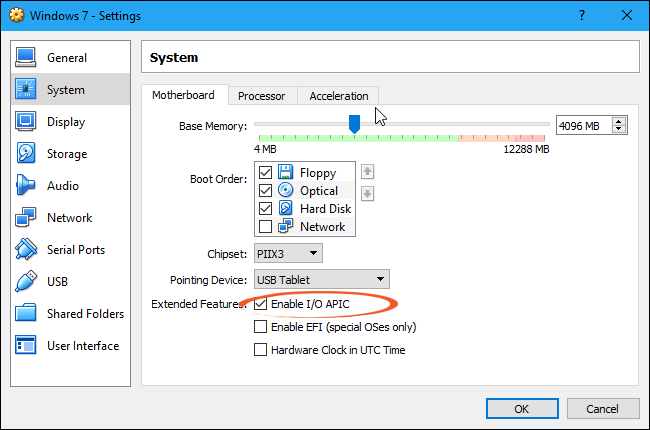
2: Từ tab "Hiển thị", thực hiện các cài đặt dưới đây:
3: Từ tab "Hệ thống", chuyển đến menu "Tăng tốc" và thực hiện theo các cài đặt được cung cấp bên dưới:
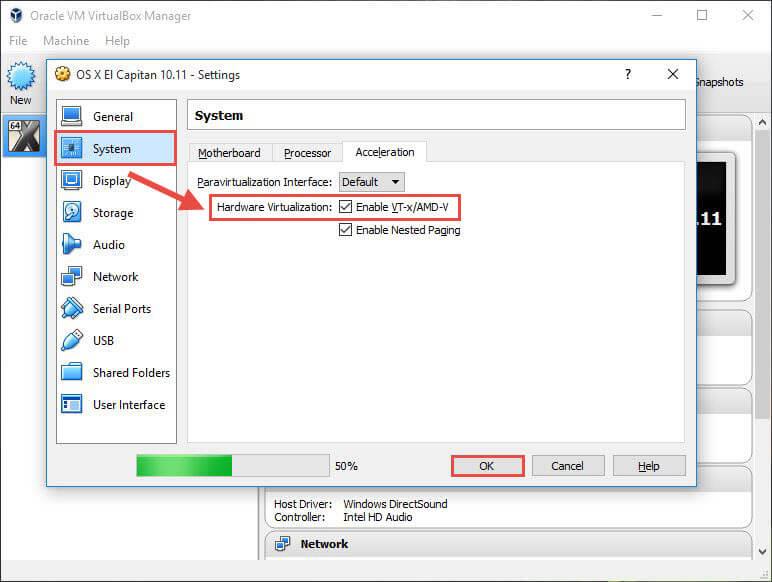
4: Từ tab “Hệ thống”, chuyển đến menu “Bộ xử lý” và thực hiện theo các cài đặt bên dưới:
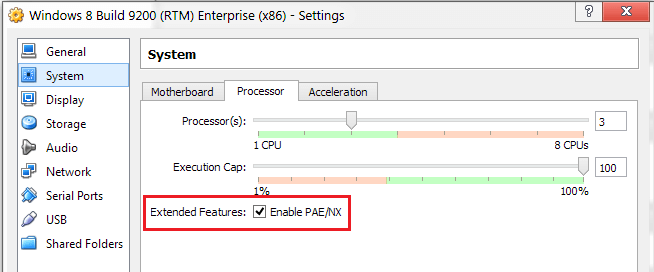
Cách tốt nhất để sửa mã lỗi 0x0000005d
Mặc dù các hướng dẫn trên hơi khó thực hiện, nhưng bạn có thể gặp khó khăn trong việc thực hiện các bản sửa lỗi nếu bạn không có kiến thức máy tính nâng cao.
Nhưng nếu các bước trên không hoạt động thì bạn có thể sử dụng Công cụ sửa chữa PC . Đây là một công cụ tiên tiến và có khả năng sửa các lỗi cứng đầu khác nhau của máy tính và các vấn đề liên quan khác.
Nó không chỉ khắc phục các sự cố liên quan đến PC như lỗi sổ đăng ký, lỗi DLL, lỗi BSOD, lỗi cập nhật, phần mềm độc hại hoặc nhiễm vi-rút và những lỗi khác. Nhưng cũng cải thiện hiệu suất của PC của bạn.
Nhận Công cụ sửa chữa PC để sửa lỗi E rror Code 0x0000005d
Sự kết luận
Hy vọng sau khi làm theo các giải pháp được đưa ra ở trên, bạn có thể khắc phục lỗi 0x0000005d e rror trong Windows 10
Đảm bảo làm theo các bản sửa lỗi cẩn thận để sửa mã lỗi 0x0000005D và cài đặt Windows 10 trong Virtualbox .
Tôi hy vọng bài viết hữu ích cho bạn và giúp bạn giải quyết tất cả các thắc mắc của mình.
Tìm hiểu cách xử lý lỗi mega.nz muốn lưu trữ tệp trên thiết bị này với 8 thủ thuật hữu ích!
Thấy Fivem không thể tải citizengame.dll khi khởi chạy GTA 5, sau đó làm theo các bản sửa lỗi xóa bộ nhớ cache bị hỏng, Chỉnh sửa tệp CitizenFX.INI, v.v.
Khắc phục lỗi cập nhật Windows 10 0x800f0831 bằng nhiều giải pháp hữu ích và hiệu quả. Hướng dẫn chi tiết từng bước để bạn dễ dàng thực hiện.
Thấy Google ReCaptcha "Lỗi đối với chủ sở hữu trang web: Loại khóa không hợp lệ", sau đó thử các bản sửa lỗi như Hạ cấp xuống khóa ReCaptcha V2, cập nhật trình duyệt, v.v.
Sử dụng giới hạn trong Microsoft Forms để yêu cầu câu trả lời số dự kiến, dễ dàng thiết lập và quản lý cho cuộc khảo sát hoặc bài kiểm tra của bạn.
Áp dụng các Thủ thuật đã cho để sửa Lỗi 651 trong Windows 7 / 8.1 và Windows 10. Tất cả các giải pháp được đưa ra đều rất đơn giản để áp dụng và hiệu quả.
Hướng dẫn cách khắc phục Lỗi 0xc000014C trên Windows 7/8 & 10 một cách hiệu quả với các giải pháp đơn giản và dễ thực hiện.
Hướng dẫn chi tiết khắc phục lỗi mã 0x7E và thiếu autorun.dll trong Windows 10. Sửa lỗi dễ dàng mà không cần sự trợ giúp từ chuyên gia.
Bạn có thể đóng biểu mẫu theo cách thủ công trong Microsoft Forms hoặc thiết lập ngày kết thúc tự động. Các tùy chọn này cho phép bạn đóng biểu mẫu khi bạn đã sẵn sàng.
Khám phá cách làm cho nút tab hoạt động cho bạn với các điểm dừng tab trong Word. Gợi ý thiết lập và thay đổi điểm dừng tab trên Windows và Mac.
![FiveM không thể tải Citizengame.dll [10 bản sửa lỗi đã được chứng minh] FiveM không thể tải Citizengame.dll [10 bản sửa lỗi đã được chứng minh]](https://luckytemplates.com/resources1/images2/image-8631-0408151145987.png)




![[Đã giải quyết] Làm thế nào để khắc phục lỗi 0xc000014C trên Windows 7/8 & 10? [Đã giải quyết] Làm thế nào để khắc phục lỗi 0xc000014C trên Windows 7/8 & 10?](https://luckytemplates.com/resources1/images2/image-273-0408150618442.jpg)
![[CẬP NHẬT] Cách khắc phục mã lỗi 0x7E và Autorun.dll bị thiếu trong Windows 10 [CẬP NHẬT] Cách khắc phục mã lỗi 0x7E và Autorun.dll bị thiếu trong Windows 10](https://luckytemplates.com/resources1/images2/image-595-0408150335452.png)

